win10安装office2007的步骤 win10怎么安装office2007
更新时间:2023-07-20 10:13:35作者:zheng
有些用户想要在win10电脑中安装office2007来方便组件办公时使用,但不知道安装步骤,今天小编就给大家带来win10安装office2007的步骤,如果你刚好遇到这个问题,跟着小编一起来操作吧。
具体方法:
1.将下载好的微软Office2007.ISO文件,使用WinRAR或者360解压软件,鼠标右击【装载】
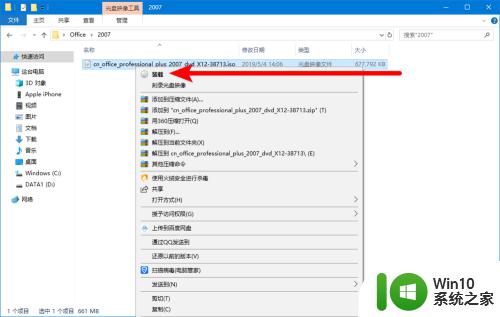
2.找到【setup】.exe安装程序,鼠标右击【以管理员身份运行】,
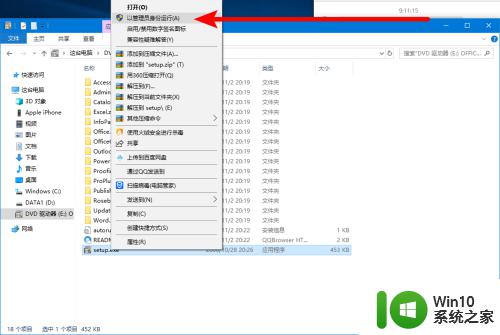
3.输入微软Office2007密匙:
DBXYD-TF477-46YM4-W74MH-6YDQ8
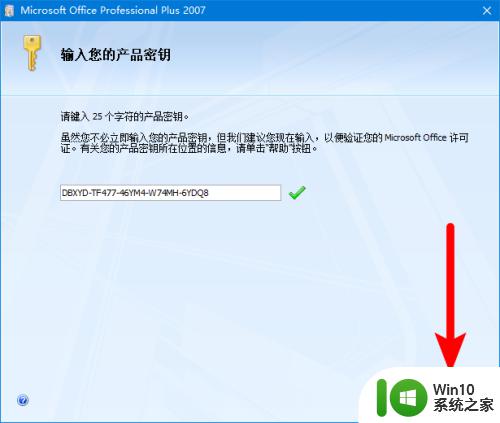
4.勾选【我接受】,单击【继续】,点击【立即安装】,点击【关闭】
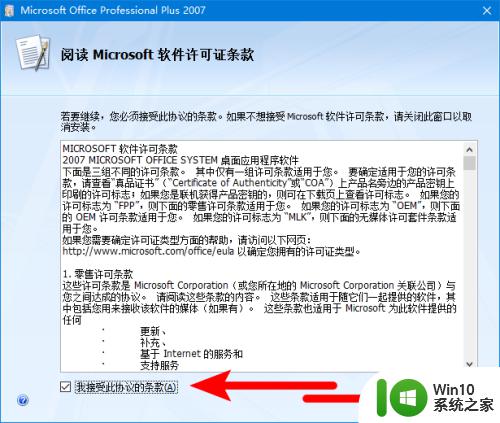
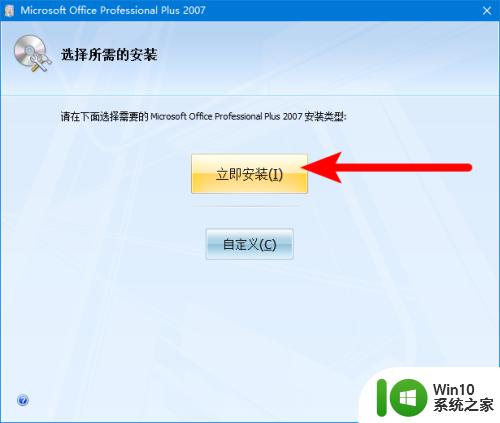
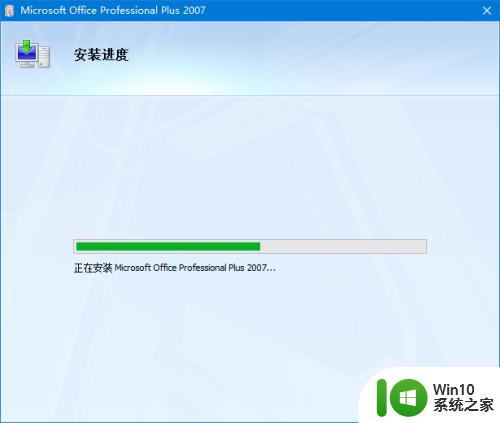
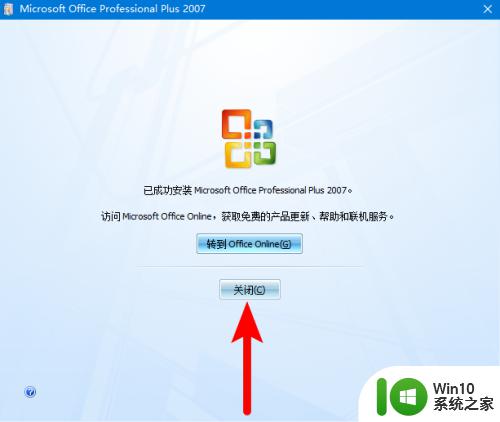
5.按下键盘【Windows】键,鼠标右击【更多】。【打开文件位置】,找到快捷方式鼠标右击【发送到桌面快捷方式】
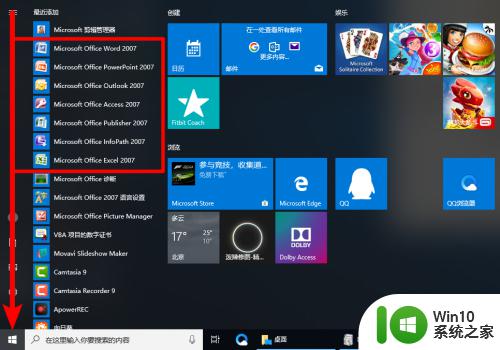
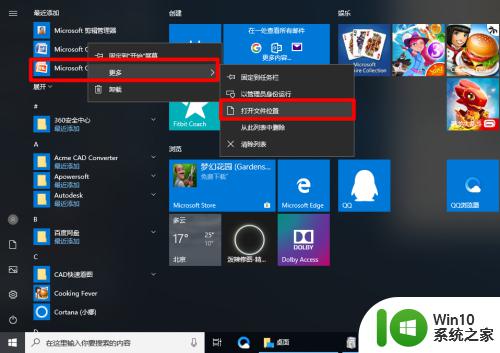
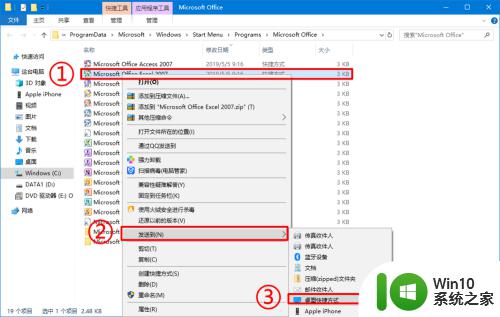
6.桌面双击微软Office2007 Excel,单击【选项】——【资源】——【激活】。激活成功
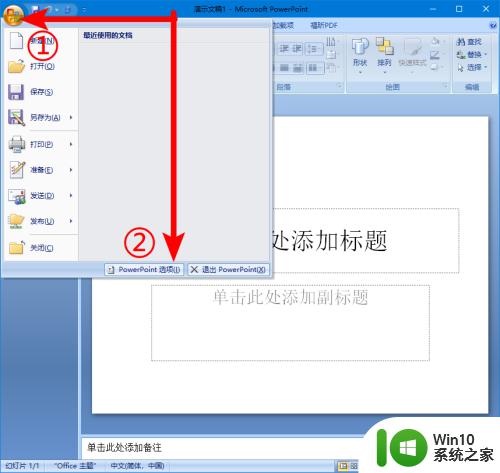
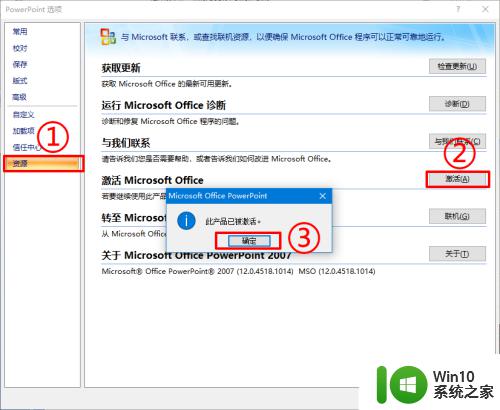
以上就是win10安装office2007的步骤的全部内容,有需要的用户就可以根据小编的步骤进行操作了,希望能够对大家有所帮助。
win10安装office2007的步骤 win10怎么安装office2007相关教程
- win10电脑手写板安装步骤 win10电脑上安装手写板怎么样安装
- win10安装扫雷的详细步骤 win10怎么安装扫雷
- win10安装打印机的详细步骤 win10怎么安装打印机
- win10安装sqlserver2008r2的详细教程 win10安装sqlserver2005的步骤
- win10安装便笺的详细步骤 win10便笺功能如何安装
- win10安装MySQL的方法 win10安装MySQL步骤
- win10不兼容office2007没有兼容性选项怎么办 Win10系统不兼容Office2007怎么解决
- win10下载安全中心并安装的方法 win10系统安全中心怎么安装
- win10系统office2007每次打开都要配置 office2007每次打开都需要配置怎么解决
- mac安装win10系统后怎么截屏 mac安装装win10的截图方法
- 蜘蛛侠:暗影之网win10无法运行解决方法 蜘蛛侠暗影之网win10闪退解决方法
- win10玩只狼:影逝二度游戏卡顿什么原因 win10玩只狼:影逝二度游戏卡顿的处理方法 win10只狼影逝二度游戏卡顿解决方法
- 《极品飞车13:变速》win10无法启动解决方法 极品飞车13变速win10闪退解决方法
- win10桌面图标设置没有权限访问如何处理 Win10桌面图标权限访问被拒绝怎么办
win10系统教程推荐
- 1 蜘蛛侠:暗影之网win10无法运行解决方法 蜘蛛侠暗影之网win10闪退解决方法
- 2 win10桌面图标设置没有权限访问如何处理 Win10桌面图标权限访问被拒绝怎么办
- 3 win10关闭个人信息收集的最佳方法 如何在win10中关闭个人信息收集
- 4 英雄联盟win10无法初始化图像设备怎么办 英雄联盟win10启动黑屏怎么解决
- 5 win10需要来自system权限才能删除解决方法 Win10删除文件需要管理员权限解决方法
- 6 win10电脑查看激活密码的快捷方法 win10电脑激活密码查看方法
- 7 win10平板模式怎么切换电脑模式快捷键 win10平板模式如何切换至电脑模式
- 8 win10 usb无法识别鼠标无法操作如何修复 Win10 USB接口无法识别鼠标怎么办
- 9 笔记本电脑win10更新后开机黑屏很久才有画面如何修复 win10更新后笔记本电脑开机黑屏怎么办
- 10 电脑w10设备管理器里没有蓝牙怎么办 电脑w10蓝牙设备管理器找不到
win10系统推荐
- 1 萝卜家园ghost win10 32位安装稳定版下载v2023.12
- 2 电脑公司ghost win10 64位专业免激活版v2023.12
- 3 番茄家园ghost win10 32位旗舰破解版v2023.12
- 4 索尼笔记本ghost win10 64位原版正式版v2023.12
- 5 系统之家ghost win10 64位u盘家庭版v2023.12
- 6 电脑公司ghost win10 64位官方破解版v2023.12
- 7 系统之家windows10 64位原版安装版v2023.12
- 8 深度技术ghost win10 64位极速稳定版v2023.12
- 9 雨林木风ghost win10 64位专业旗舰版v2023.12
- 10 电脑公司ghost win10 32位正式装机版v2023.12